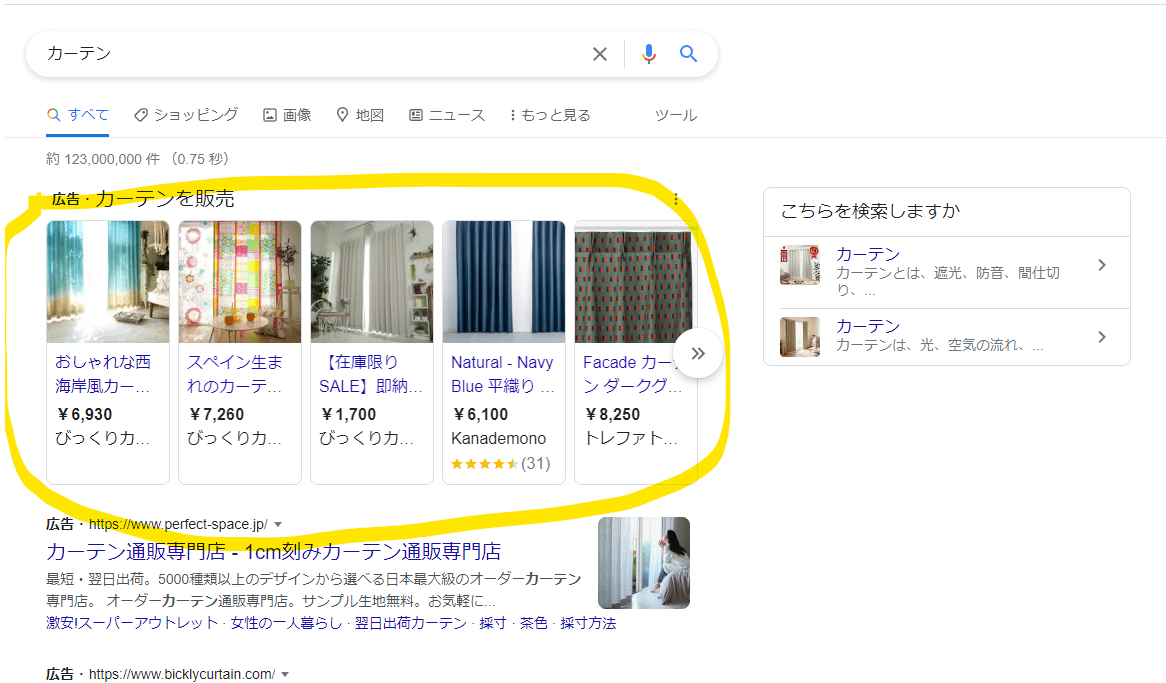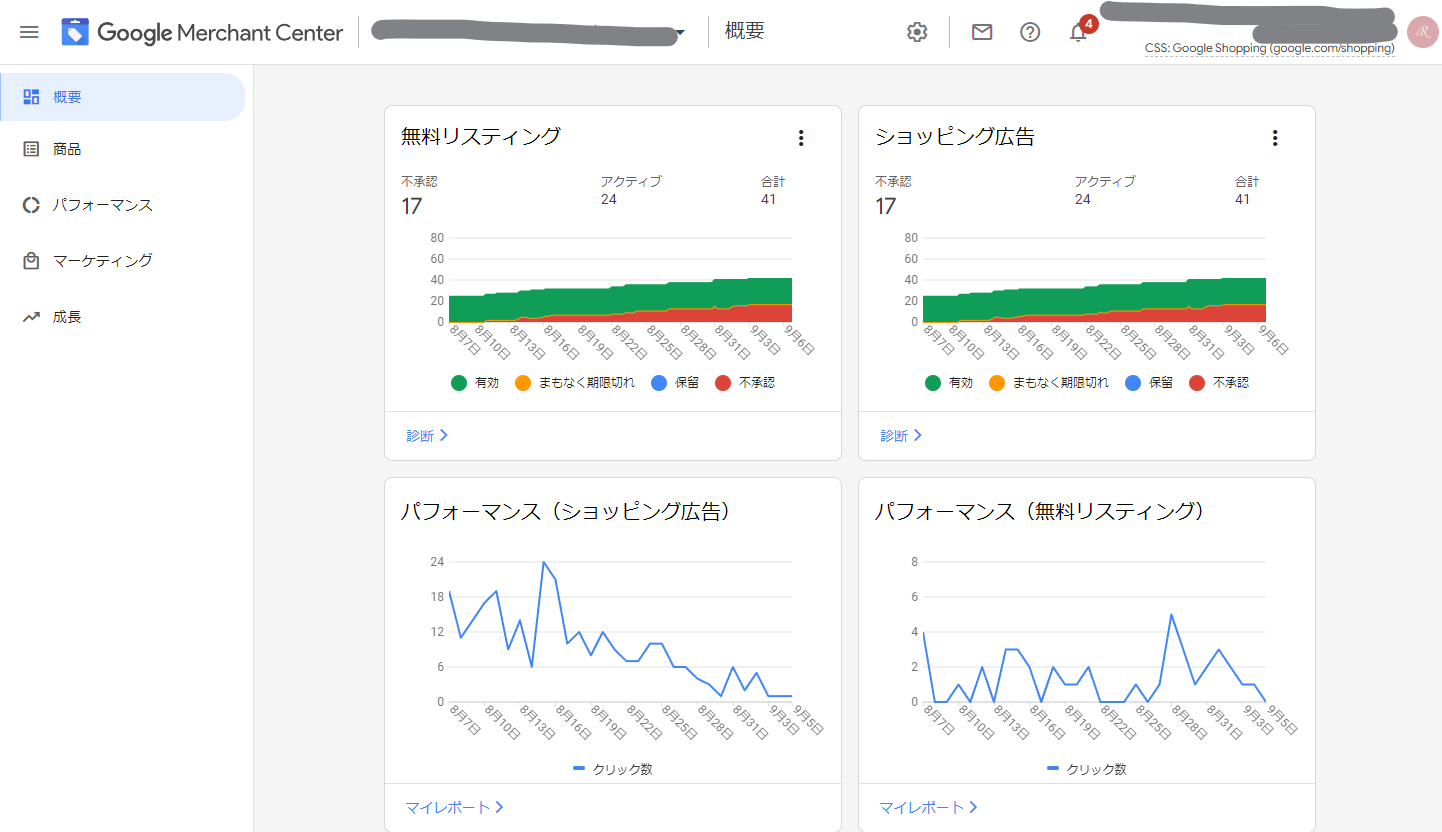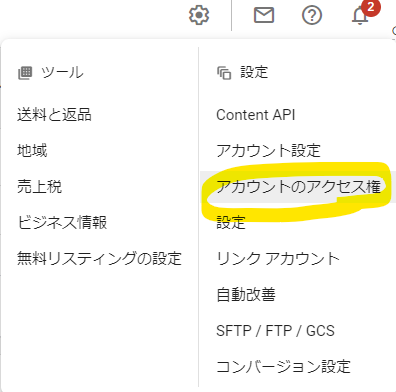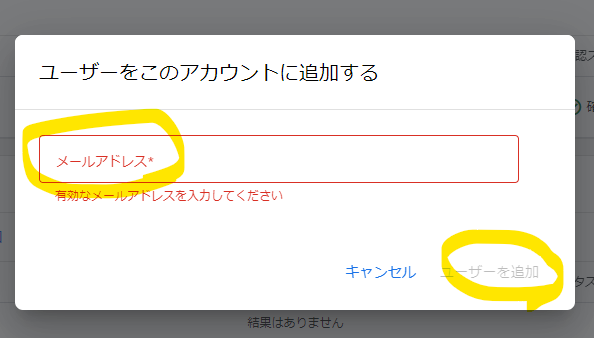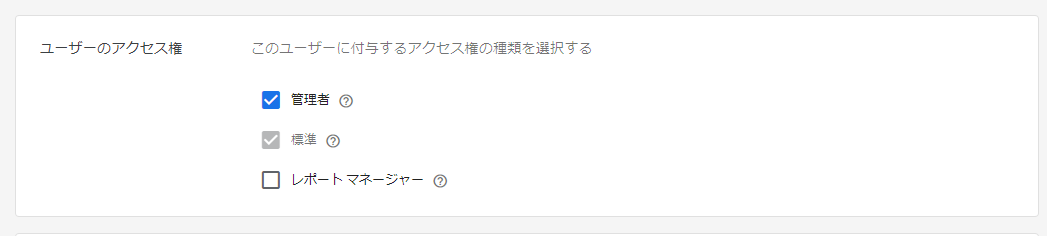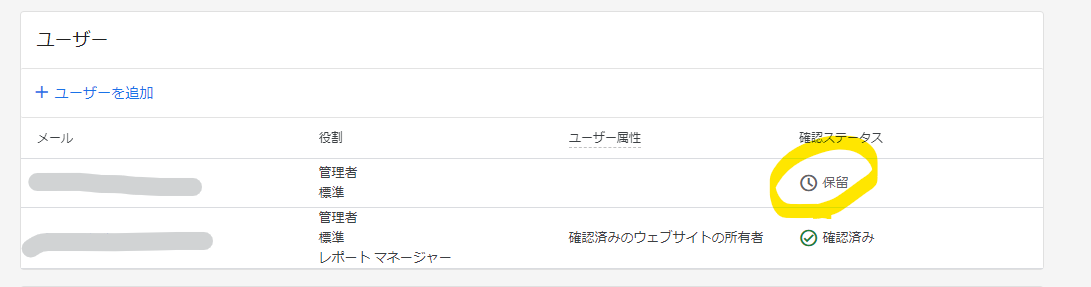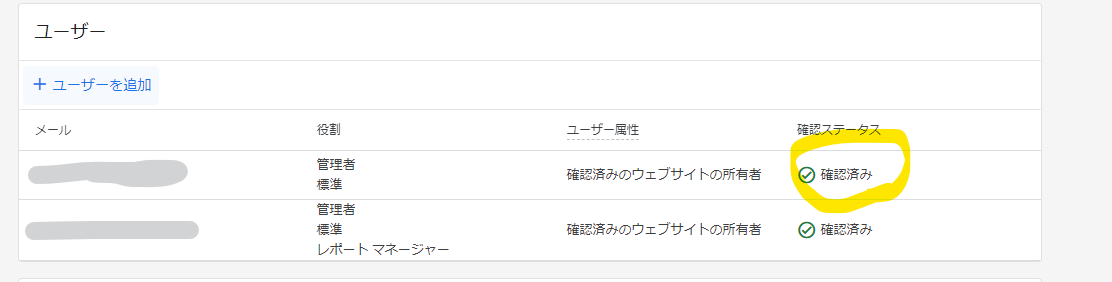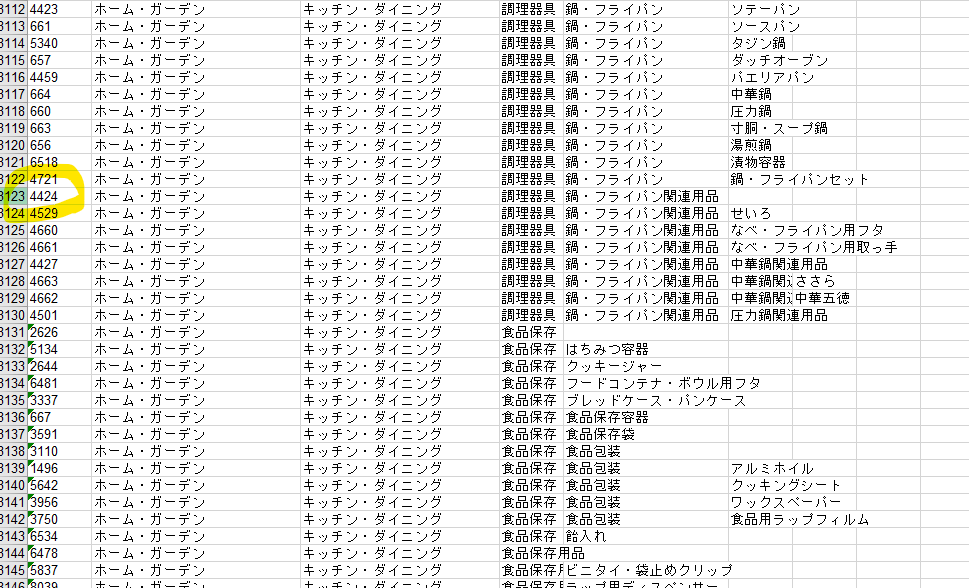Googleマーチャントセンターとは
Googleマーチャントセンターとはショッピング広告を効率的に出稿するための管理を行う管理画面です。
Googleショッピング広告とは
ショッピング広告はネット通販を行っているサイト限定の広告で、以下のようにとても目立つ場所に写真と価格入りで表示されます。
通販を行っているサイトであればぜひとも表示させたい広告です。
ショッピング広告単独で設定することもできますし、P-MAX広告を出稿すればショッピング広告枠にも表示される仕組みとなっています。
P-MAX広告は1つのキャンペーンでGoogleの全ての広告枠(検索、ショッピング、ディスプレイ、YouTube、Discover、Gmail、マップなど)に出稿するためです。
マーチャントセンターでできること
ショッピング広告の写真や価格は自動で抽出されますが、エラーが起きる事も多いです。
マーチャントセンターを使ってエラーが起きていないか確認したり、エラーがある場合は修正を行ったりします。
Googleマーチャントセンターのアカウント権限付与方法
Merchant Center アカウントにログインします。
上部の歯車マークをクリックします。
「アカウントのアクセス権」をクリックします。
「+ユーザーを追加」をクリックします。
権利を付与したいメールアドレスを入力して、ユーザーを追加をクリックします。
アクセス権は「管理者」にすると全ての機能を共有することができます。
左下の「ユーザーを追加」をクリックします。
ユーザー画面に戻ると、ユーザーが追加されて「保留」になっています。
追加されたユーザーにメールが届いているので、追加されたユーザーが承認をすることで「確認済み」になります。
追加したユーザーにLINEやメールなどで「追加したので承認をお願いします」と一報を入れていただくとスムーズです。
↓
以上で登録は終了です。
まとめ
GoogleマーチャントセンターはGoogle広告を管理するために非常に重要な機能です。
マーチャントセンターにてGoogleショッピング広告の画像や詳細などを設定します。
Googleショッピング広告はP-MAX広告でも引き続き重要となりますので、ぜひ設定を行いましょう。